SQL-opdrachten uitvoeren in Oracle Application Express
De Express-editie van Oracle 11g bevat het softwareontwikkelingssysteem Application Express. Dit kan worden gebruikt om webgebaseerde databasetoepassingen te maken en om rechtstreeks met de database te werken met behulp van SQL-commando's.
Om aan de slag te gaan met Application Express, moet u ervoor zorgen dat de Express-editie van 11g Release 2 is geïnstalleerd. Instructies voor het downloaden en installeren van Oracle Database 11g Express Edition zijn hier beschikbaar.
Nadat het installatieprogramma is voltooid, verschijnen de volgende items in het Windows Start Menu -> Programma's ->Oracle Database 11g Express Edition
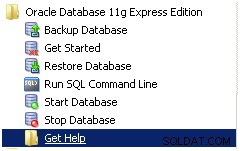
1. Zorg ervoor dat de database- en webserverprocessen zijn geladen door de Start Database . uit te voeren database-script. Voer vervolgens de Aan de slag snelkoppeling waarmee een webbrowser wordt gestart. Het resultaat is het beheerscherm zoals hieronder weergegeven:
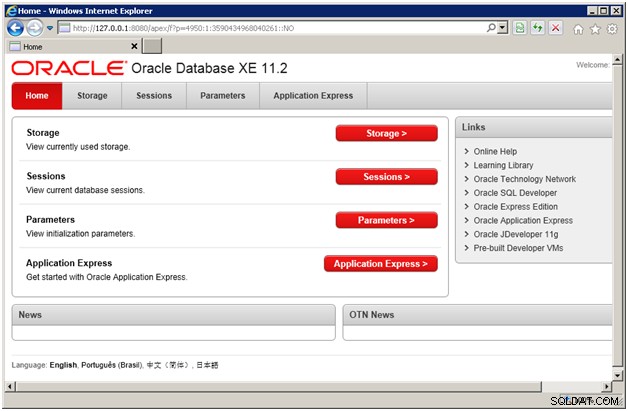
2. Klik op het Application Express-tabblad:
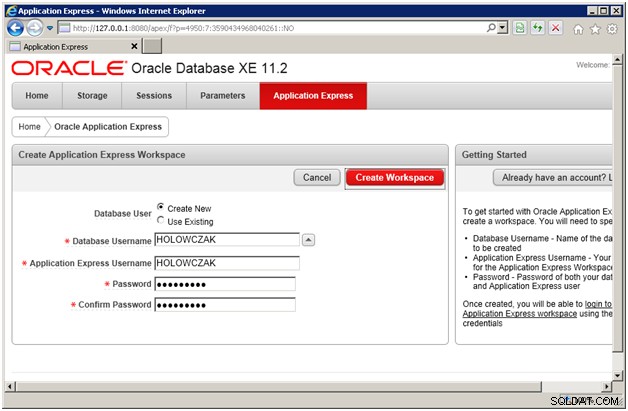
Wanneer alle velden zijn ingevuld, klikt u op Werkruimte maken knop. Dit zal twee dingen doen. Eerst maakt het een Oracle-gebruikersaccount aan in de lokale database. Vervolgens installeert het de benodigde tabellen en views enz. om de Application Express-werkruimte te ondersteunen.
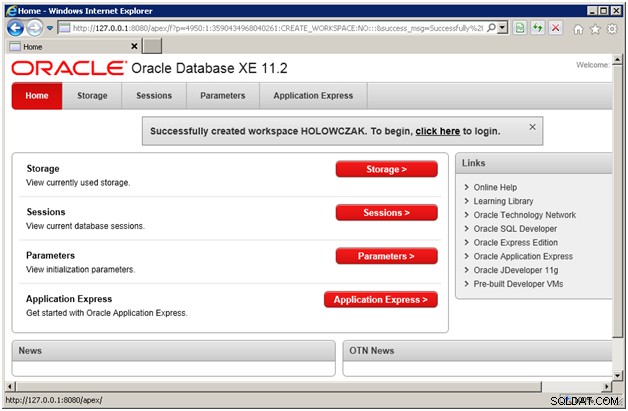
3. Wanneer dit is voltooid, verschijnt het bericht "Succesvol gemaakte werkruimte ...". Klik op de link "Klik hier" om in te loggen.
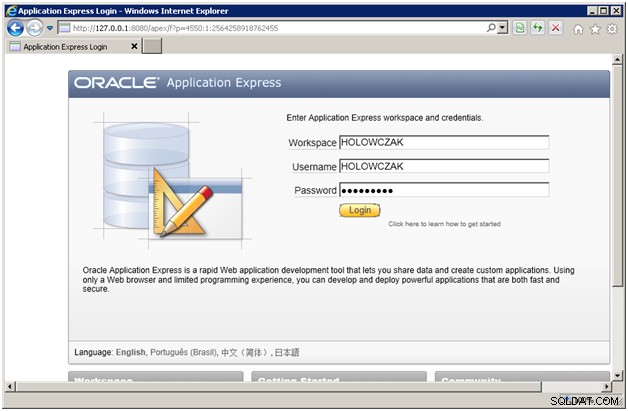
4. De Oracle Application Express scherm verschijnt:
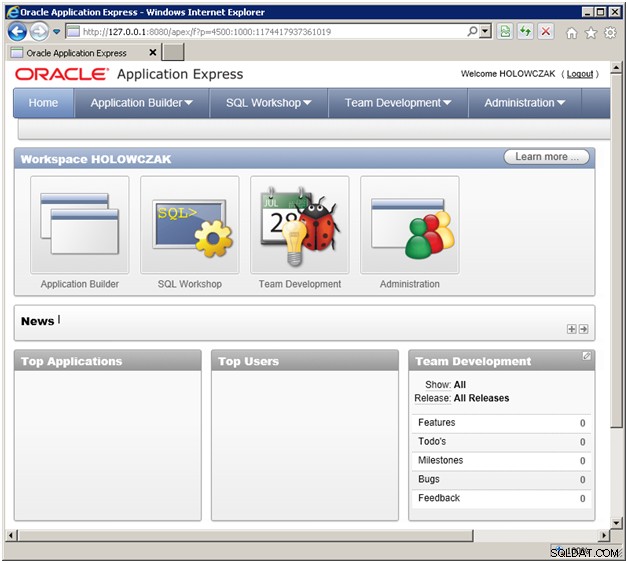
5. Om rechtstreeks met de database te werken met behulp van SQL, start u de SQL Workshop door op het pictogram te klikken:
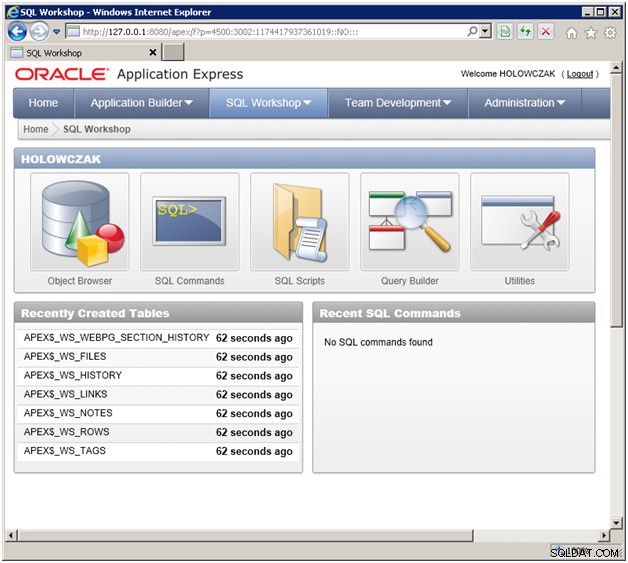
6. Klik op de SQL-opdrachten icoon:
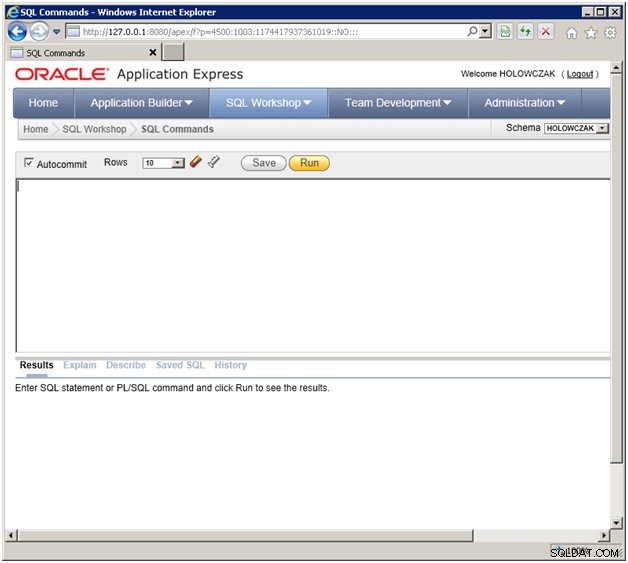
7. Op dit punt kunt u alle SQL-opdrachten in het bovenste venster typen en op Uitvoeren . klikken knop om ze naar de database te laten verzenden. Hieronder ziet u een voorbeeld van het opvragen van de "cat"-tabel die alle tabellen en weergaven toont die in de huidige gebruikscatalogus zijn geladen:
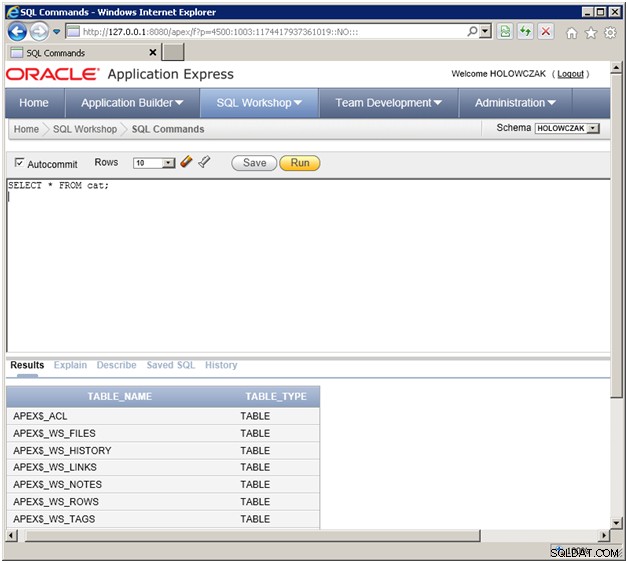
De tabellen met namen die beginnen met APEX$ zijn voor de applicatie-ontwikkelomgeving van Application Express. VERWIJDER of wijzig deze tabel NIET.
Pas de Rijen aan parameter om meer tabellen te zien op de eerste pagina met resultaten. Scroll naar beneden om andere tafelnamen te zien.
8. Een van de standaard geïnstalleerde tabellen heet bijvoorbeeld EMP . Vraag de EMP tabel om de inhoud te zien:

Misschien wilt u meer van de SQL-taal ontdekken door mijn Oracle SQL- en SQL*Plus-tutorial door te nemen. U kunt de SQL*Plus-specifieke opdrachten in de zelfstudie negeren. Al het overige materiaal over queries en PL/SQL-opgeslagen procedures en triggers werken allemaal prima in Application Express.
